Pastaba: Šiame straipsnyje pateikta informacija panaudota pagal paskirtį, jis netrukus bus panaikintas. Siekiant išvengti pranešimo „Puslapis nerastas“, pašalinsime žinomus saitus. Jei sukūrėte saitus su šiuo puslapiu, pašalinkite juos, o kartu būsime nuolat prisijungę internete.
Galite lengvai tvarkyti pateiktį nuvilkdami skaidres į norimą vietą pateiktyje. Toliau nurodyta, kaip galite tvarkyti skaidres skaidrių rūšiuotuve, kuris surikiuoja visas skaidres eilutėse iš kairės į dešinę ir nuo viršaus į apačią.
Skaidrės perkėlimas
-
Skirtuke Rodymas spustelėkite Skaidrių rūšiuotuvas.
-
Vilkite skaidrę į norimą vietą. Pavyzdžiui, perkelkite 3 skaidrę, kad ji atsidurtų už 1 skaidrės.
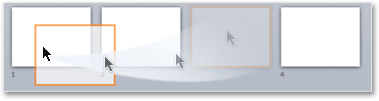
Skaidrių pasirinkimas skaidrių rūšiuotuvo rodinyje
-
Norėdami pasirinkti tik vieną skaidrę, tiesiog ją spustelėkite.
-
Norėdami pasirinkti skaidrių seką, laikykite nuspaudę kairįjį pelės mygtuką ir vilkite per skaidres, pvz., marquee. Pabandykite vilkti įstriža kryptimi, jei turite daugiau nei vieną skaidrių eilutę.
-
Norėdami pasirinkti greta esančias skaidres, spustelėkite pirmąją skaidrę, paspauskite klavišą „Shift“, tada spustelėkite paskutinę norimą pasirinkti skaidrę.
-
Jei norite pažymėti kelias ne greta esančias skaidres, paspaudę klavišą „Ctrl“ spustelėkite norimas pasirinkti skaidres.
-
Jei norite pasirinkti visas pateiktyje esančias skaidres, paspauskite „Ctrl“ + A.
-
Norėdami pasirinkti visas skaidres, išskyrus kelias iš jų, pirmiausia pasirinkite visas skaidres spustelėdami „Ctrl“ + A, tada paspaudę „Ctrl“ spustelėkite skaidres, kurias norite pašalinti iš pažymėtos srities.
Sekcijų įtraukimas, kad būtų lengviau tvarkyti pateiktį
Naujesnės PowerPoint versijos (pradedant 2010 versija) leidžia įterpti sekcijas , kol esate skaidrių rūšiuotuvo rodinyje. Tiesiog spustelėkite dešiniuoju pelės mygtuku, kur norite įterpti sekciją, ir pasirinkite įtraukti sekciją. Daugiau informacijos ieškokite "PowerPoint" skaidrių tvarkymas sekcijose .
Skaidrės perkėlimas
-
Meniu Rodymas spustelėkite Skaidrių rūšiuotuvas.
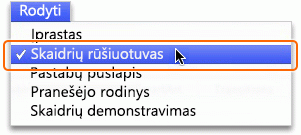
-
Vilkite skaidrę į norimą vietą. Pavyzdžiui, perkelkite 3 skaidrę, kad ji atsidurtų už 1 skaidrės.
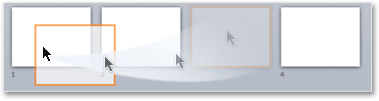
Skaidrių pasirinkimas skaidrių rūšiuotuvo rodinyje
-
Norėdami pasirinkti tik vieną skaidrę, tiesiog ją spustelėkite.
-
Norėdami pasirinkti skaidrių seką, laikykite nuspaudę kairįjį pelės mygtuką ir vilkite per skaidres, pvz., marquee. Pabandykite vilkti įstriža kryptimi, jei turite daugiau nei vieną skaidrių eilutę.
-
Norėdami pasirinkti greta esančias skaidres, spustelėkite pirmąją skaidrę, paspauskite klavišą „Shift“, tada spustelėkite paskutinę norimą pasirinkti skaidrę.
-
Jei norite pažymėti kelias ne greta esančias skaidres, paspaudę klavišą

-
Jei norite pasirinkti visas pateiktyje esančias skaidres, paspauskite

-
Norėdami pasirinkti visas skaidres, išskyrus kelias iš jų, pirmiausia pasirinkite visas skaidres spustelėdami


Sekcijų įtraukimas, kad būtų lengviau tvarkyti pateiktį
PowerPoint taip pat padeda įterpti sekcijas , kai esate skaidrių rūšiuotuvo rodinyje. Tiesiog spustelėkite dešiniuoju pelės mygtuku, kur norite įterpti sekciją, ir pasirinkite įtraukti sekciją. Daugiau informacijos ieškokite "PowerPoint" skaidrių tvarkymas sekcijose .
Taip pat žr.
Skaidrių įtraukimas, pertvarkymas, dublikatų kūrimas ir naikinimas










